谷歌浏览器如何自定义首页
谷歌浏览器如何自定义首页
谷歌浏览器如何自定义首页?谷歌浏览器是一款简洁且强大的浏览器工具,这款浏览器不仅拥有超级强大的功能,还可以自定义设置,谷歌浏览器的首页默认搜索引擎是Google搜索,这个搜索引擎在国内并不能使用,那么怎么将主页设置为自己喜欢的搜索引擎呢。本篇文章就给大家带来谷歌浏览器设置自定义首页新手教程,希望大家可以通过下面的具体方法成功设置喜欢的首页。
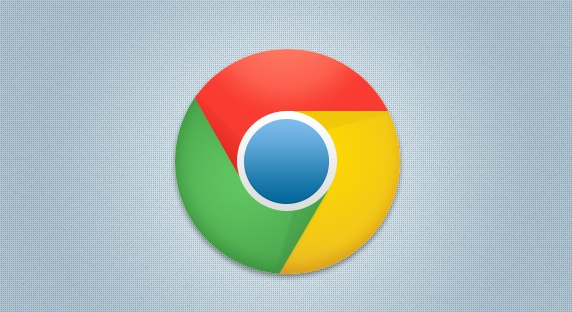
谷歌浏览器设置自定义首页新手教程
1、第一步,我们点击打开电脑中的谷歌浏览器,然后在浏览器页面中先点击打开“自定义及控制Google Chrome”选项(如图所示)。
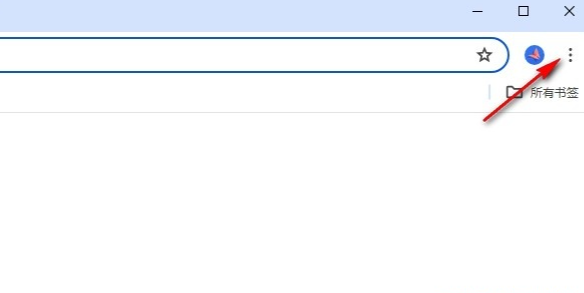
2、第二步,在“自定义及控制Google Chrome”选项的下拉列表中,我们找到“设置”选项,点击打开该选项(如图所示)。
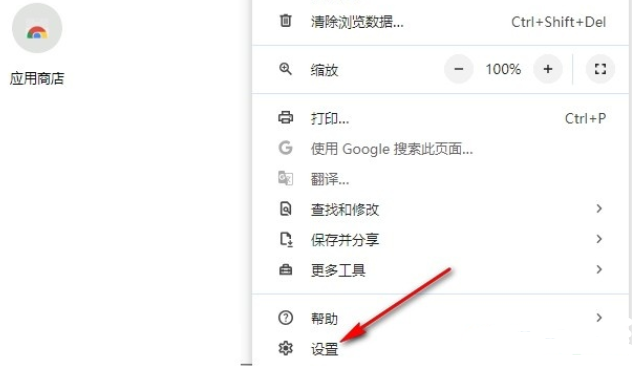
3、第三步,打开设置选项之后,我们再在“启动时”设置页面中将“启动时”设置为“打开特定网页或一组网页”选项(如图所示)。
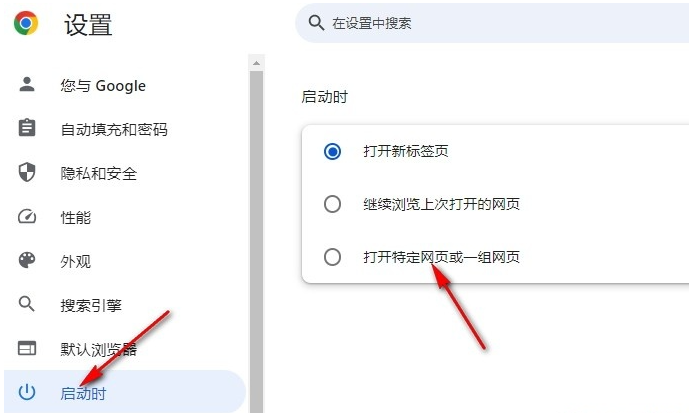
4、第四步,接着我们在“打开特定网页或一组网页”选项下点击打开“添加新网页”选项,进行新网页添加(如图所示)。
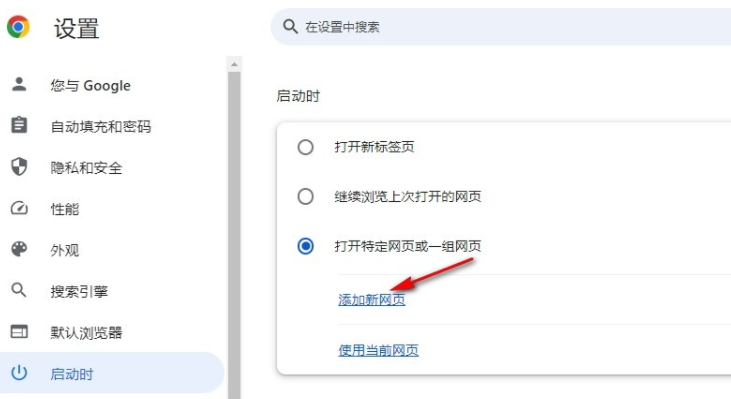
5、第五步,打开“添加新网页”选项之后,我们再在弹框中输入网页网址,最后点击“添加”选项即可(如图所示)。
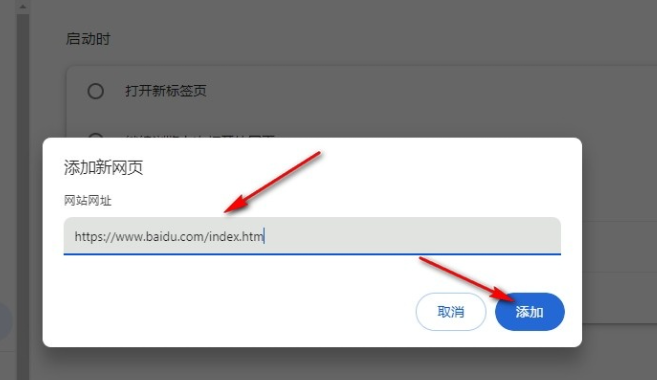
以上就是【谷歌浏览器如何自定义首页?谷歌浏览器设置自定义首页新手教程】的全部内容啦,想了解更多关于谷歌浏览器相关教程,请继续关注本站吧!
上一篇:谷歌浏览器如何设置增强型保护 下一篇:chrome浏览器怎么设置声音
